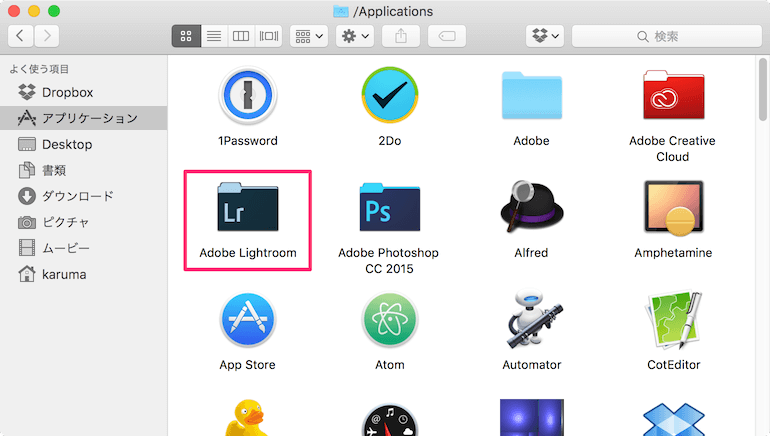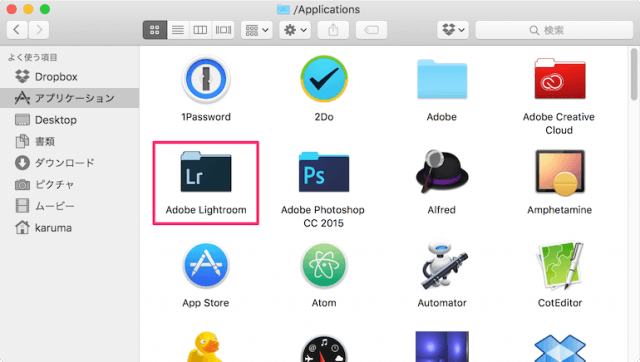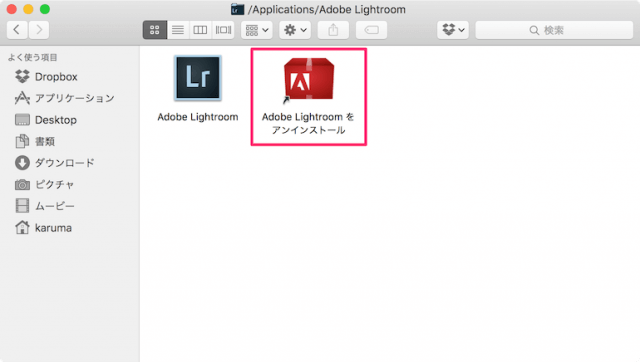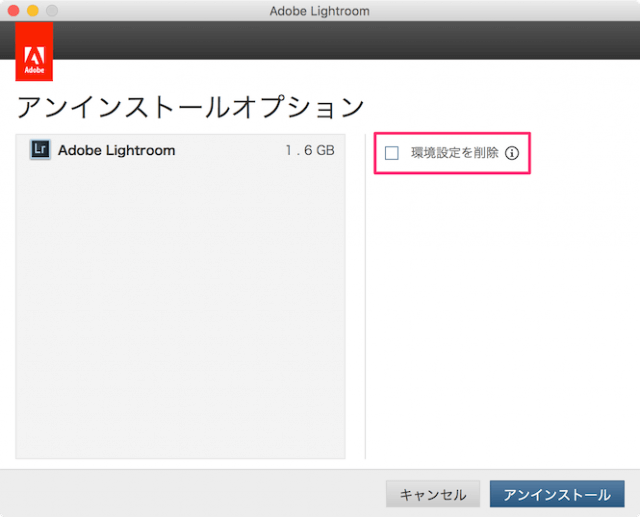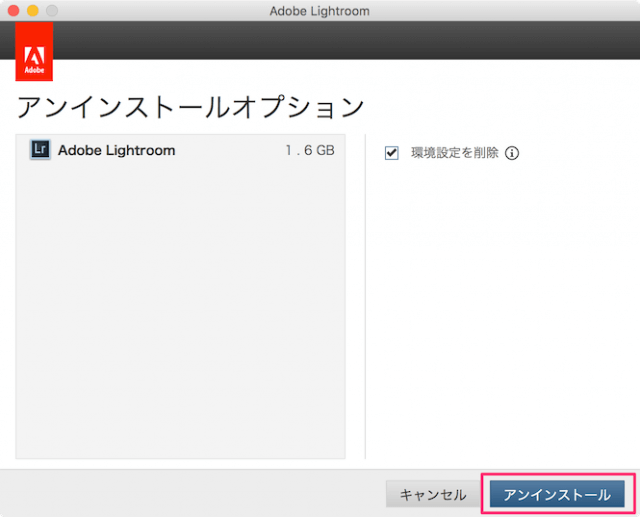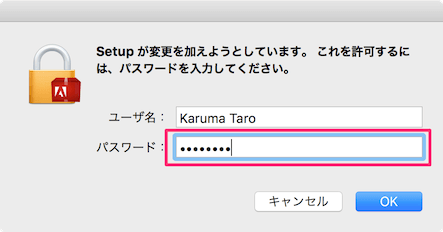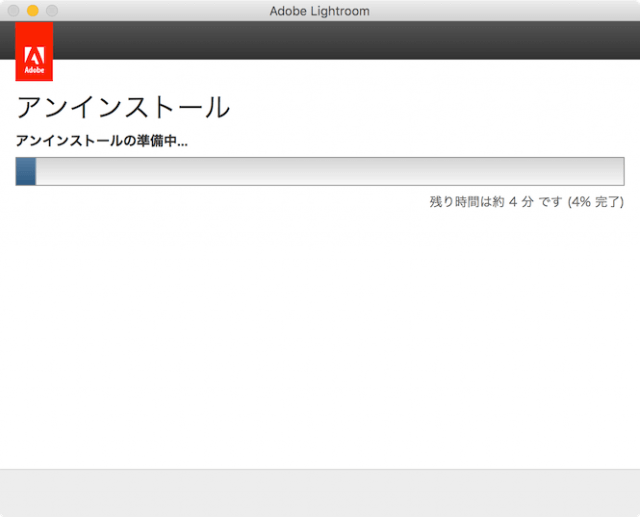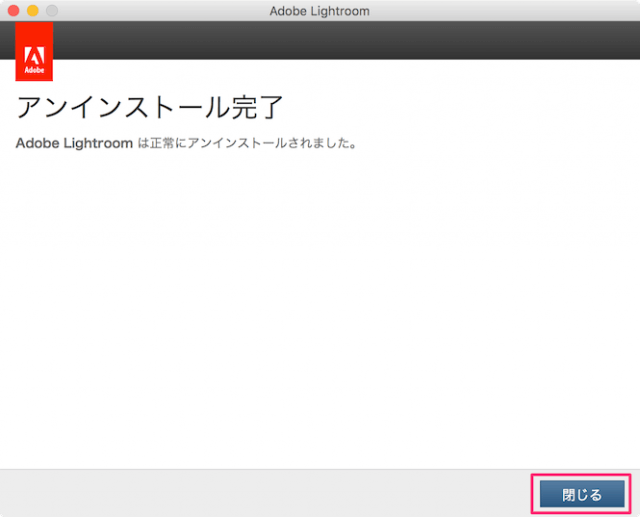Mac OS X にインストールした「Lightroom CC」をアンインストール(削除)する方法を紹介します。
ここでは「Creative Cloudフォトグラフィプラン」を使って、インストールした「Lightroom CC」の削除方法をみていきます。
Photoshop Lightroom CC のアンインストール(削除)
それでは「Lightroom CC」をアンインストール(削除)方法をみていきます。
Finder の「アプリケーション」→「Adobe Lightroom」フォルダへ移動し
「Adobe Lightroomをアンインストール」をクリックしましょう。
すると、「Adobe Lightroom」というアンインストールのウィンドウが表示されます。
環境設定の削除が必要であれば、「環境設定を削除」にチェックを入れます。
「環境設定を削除」にチェックを入れると、選択した製品に関する通知、警告、レポート、その他の環境設定を削除してくれるようです。
よくわかりませんがチェックを入れておきましょう。
クリックすると「Setup が変更を加えようとしています。これを許可するには、パスワードを入力してください。」というポップアップが表示されます。
「パスワード」を入力し、「OK」をクリックしましょう。
アンインストールの進捗状況はプログレスバーで確認できます。また、残り時間の概算を表示してくれます。
アンインストールの完了です(1分くらいで終わりました)。「閉じる」をクリックします。
これで「Lightroom CC」のアンインストール完了です。